Win7精简版U盘安装怎么操作?在没有光驱或者需要快速安装系统的情况下完成操作,U盘安装不仅更加灵活,而且安装过程相对简单。只需将Win7精简版系统镜像文件制作成可启动U盘,就可以在任何兼容的计算机上进行安装。下面系统之家小编将为大家介绍Win7精简版U盘安装的具体操作步骤,让您轻松掌握这一技巧。
准备工作:
1. 一台正常联网可使用的电脑。
2. 一个大于8GB的空U盘。
3. 下载系统之家装机大师。
U盘启动盘制作步骤:
注意:制作期间,U盘会被格式化,因此U盘中的重要文件请注意备份。如果需要安装系统的是C盘,重要文件请勿放在C盘和桌面上。
1. 退出安全软件,运行“系统之家装机大师”查看注意事项,点击“我知道了”。
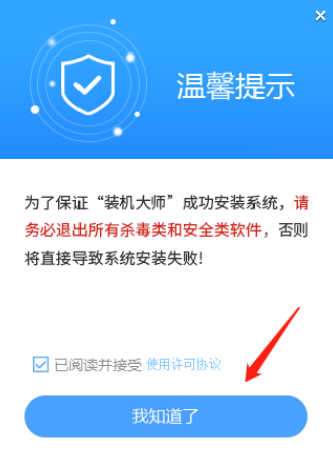
2. 选择“U盘启动”点击“开始制作”。
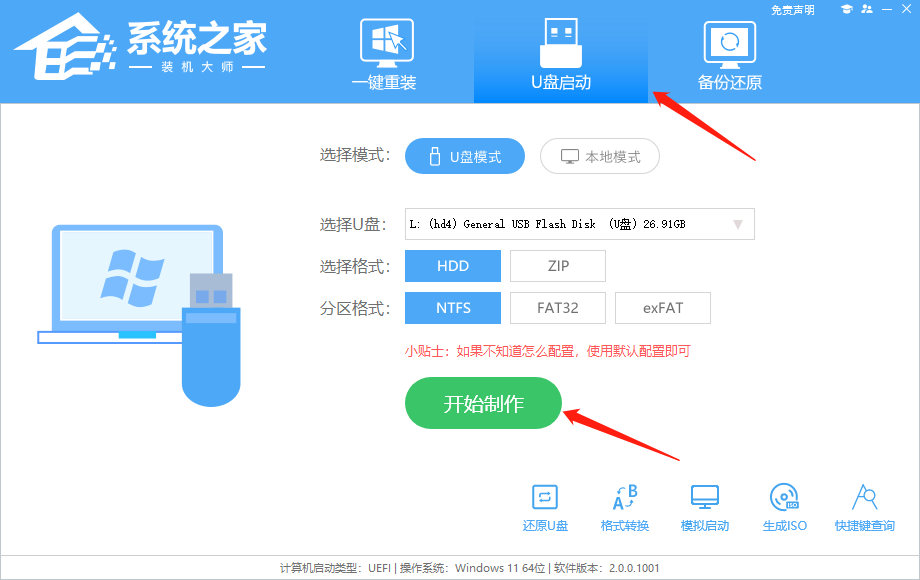
3. 跳出提示备份U盘内重要资料,如无需备份,点击“确定”。
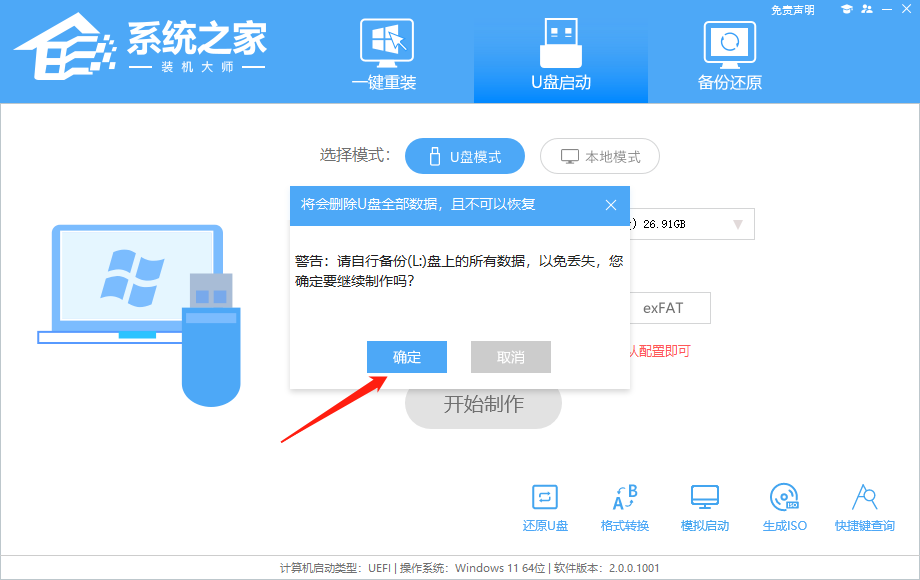
4. 选择自己想要安装的系统镜像,点击“下载系统并制作”。
存亡绝续拼音:cún wáng jué xù释义:绝完结;续延续。事物处在生存或灭亡、断绝或延续的关键时刻。形容局势万分危急。出处:《晚清文学丛钞·新中国未来记》第一回这六十年中,算是中国存亡绝续的大关头。”示例:无
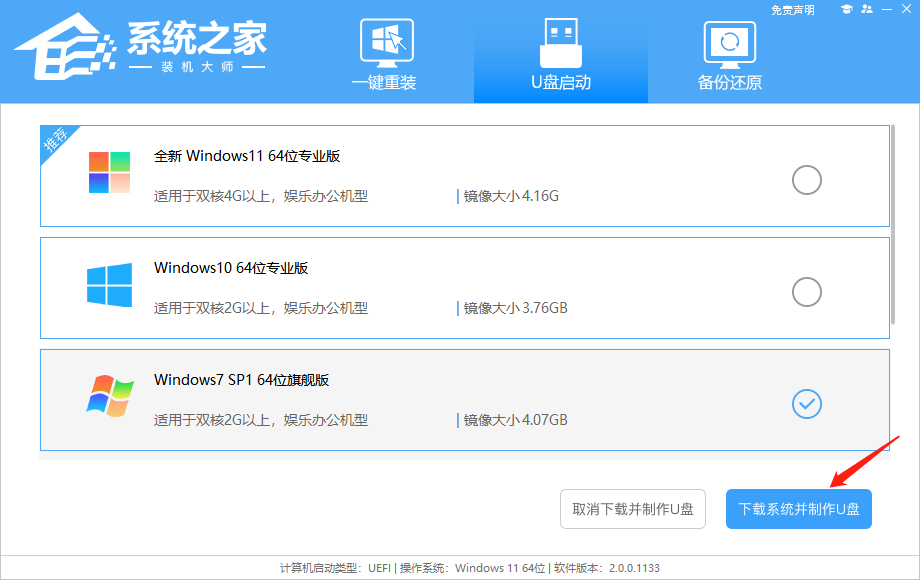
5. 正在下载U盘启动工具制作时所需的组件,请耐心等待。
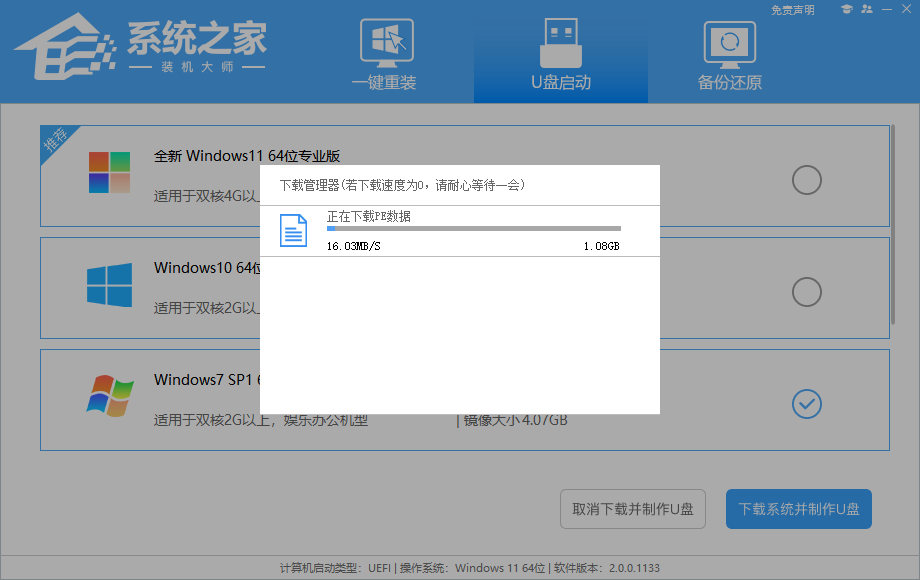
6. 正在下载系统镜像,请勿关闭软件。
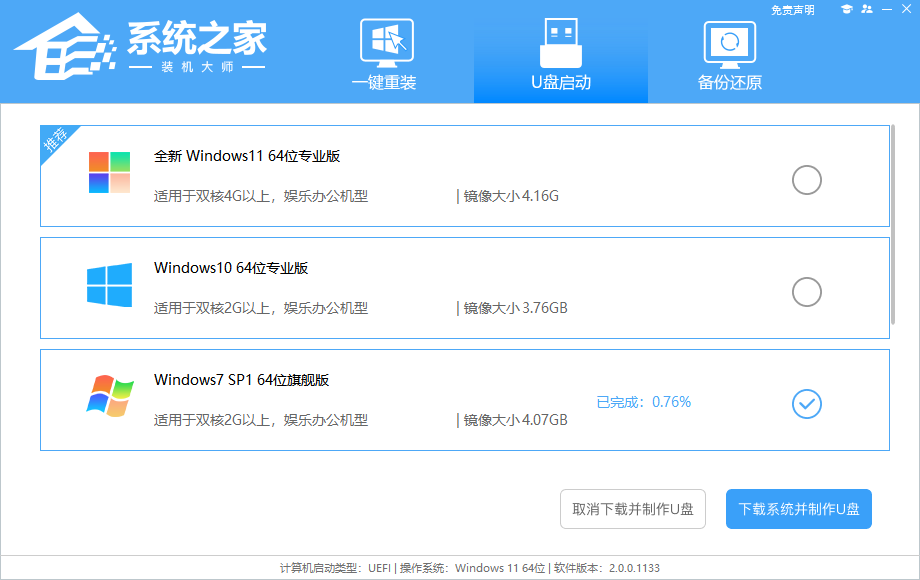
7. 正在制作U盘启动工具。
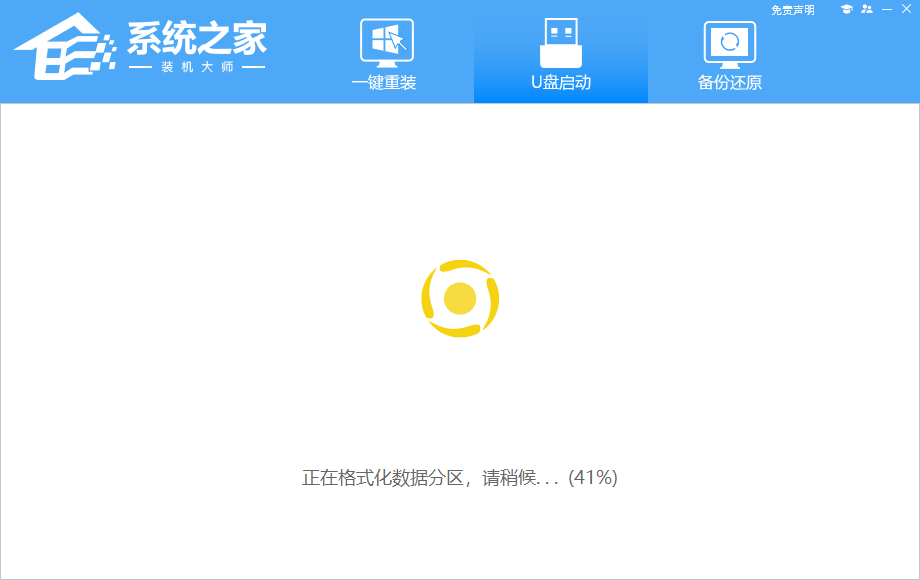
8. 正在拷备系统镜像至U盘。
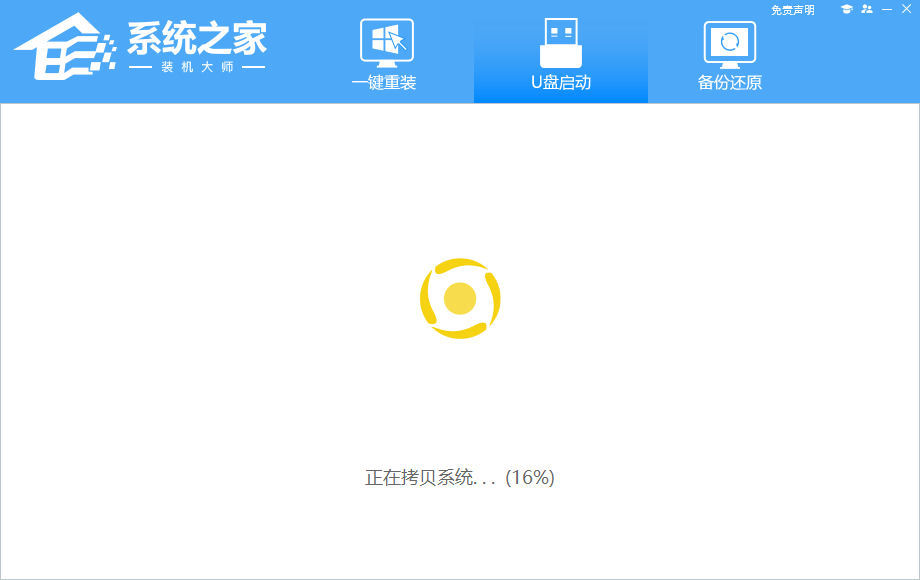
9. 提示制作完成,点击“确定”。
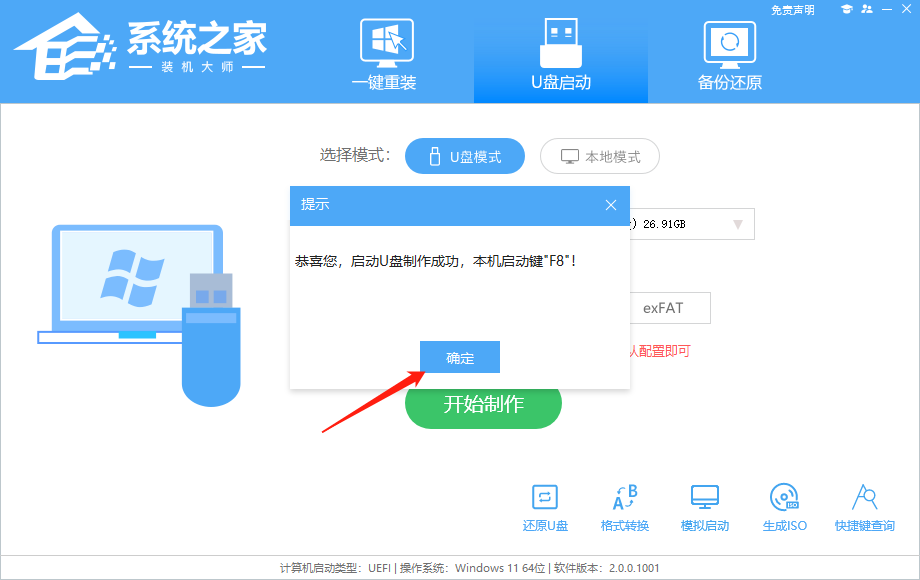
10. 选择“模拟启动”,点击“BIOS”。
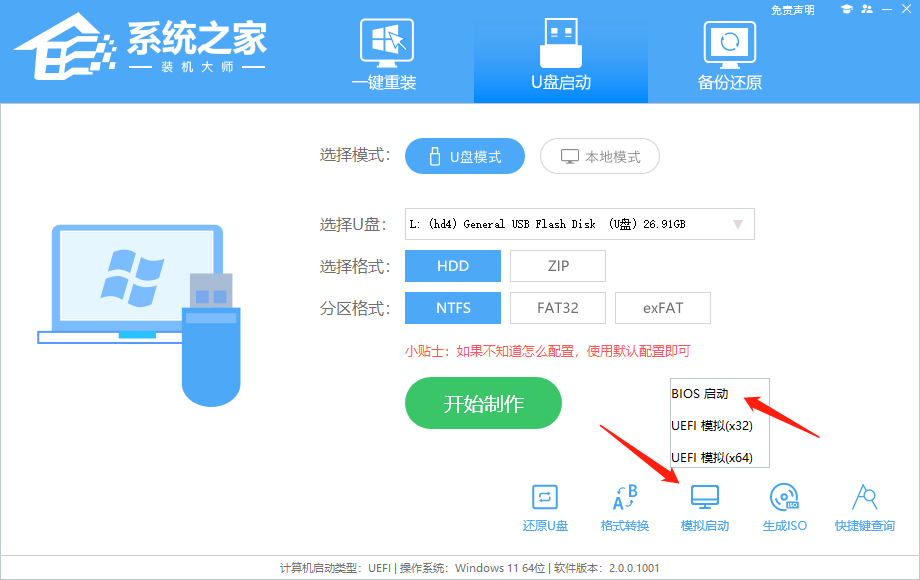
11. 出现这个界面,表示系统之家装机大师U盘启动工具已制作成功。
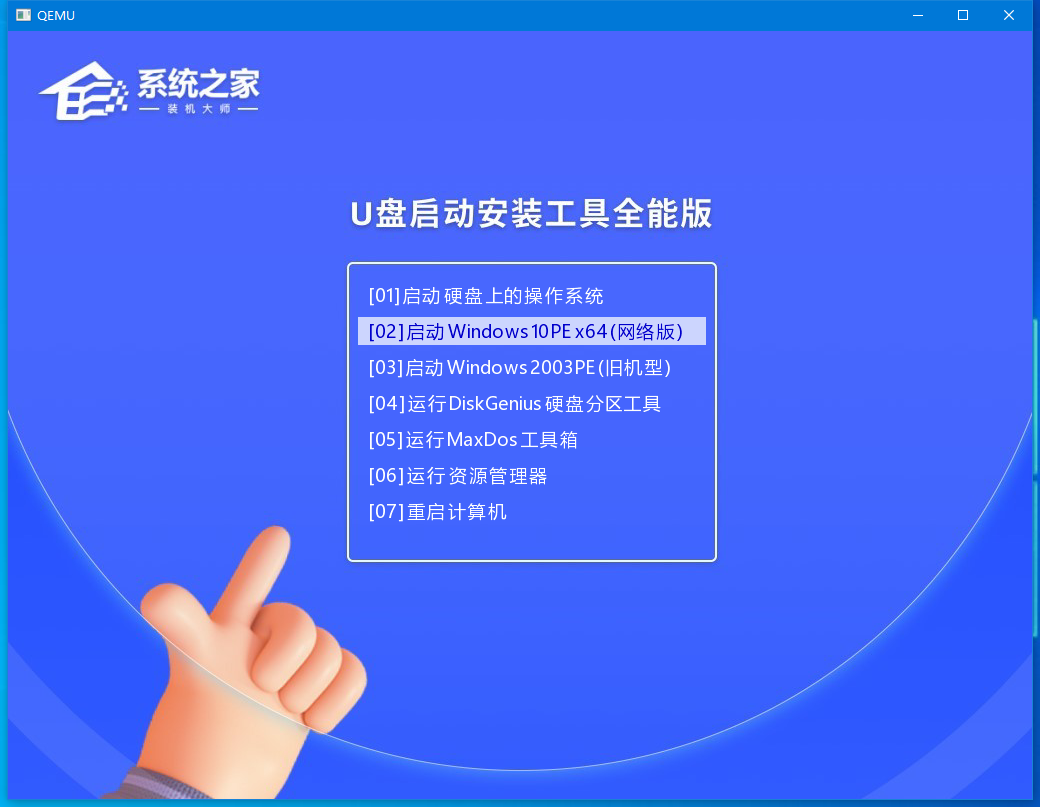
U盘装Win7:
1. 查找自己电脑主板的U盘启动盘快捷键。
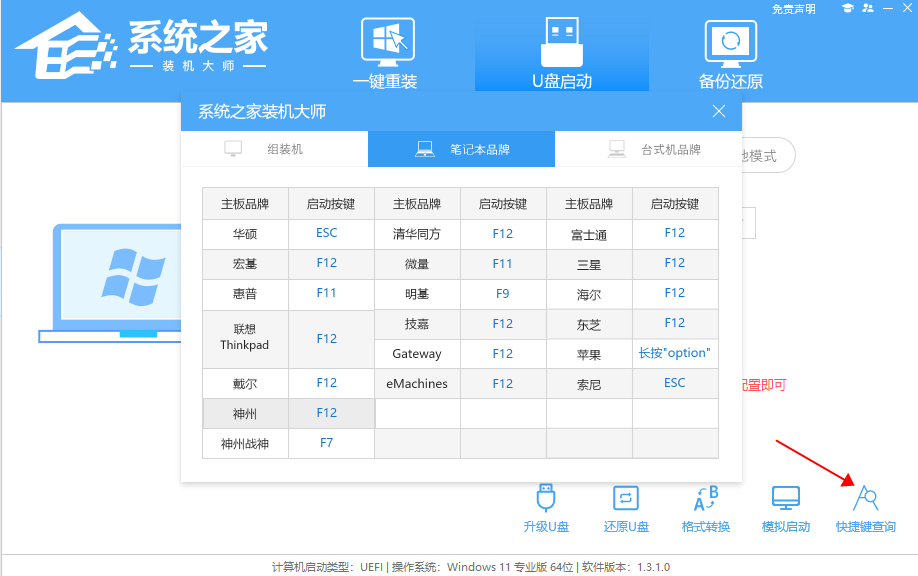
2. U盘插入电脑,重启电脑按快捷键选择U盘为第一启动项。进入后,键盘↑↓键选择第二个【02】启动Windows10PEx64(网络版),然后回车。
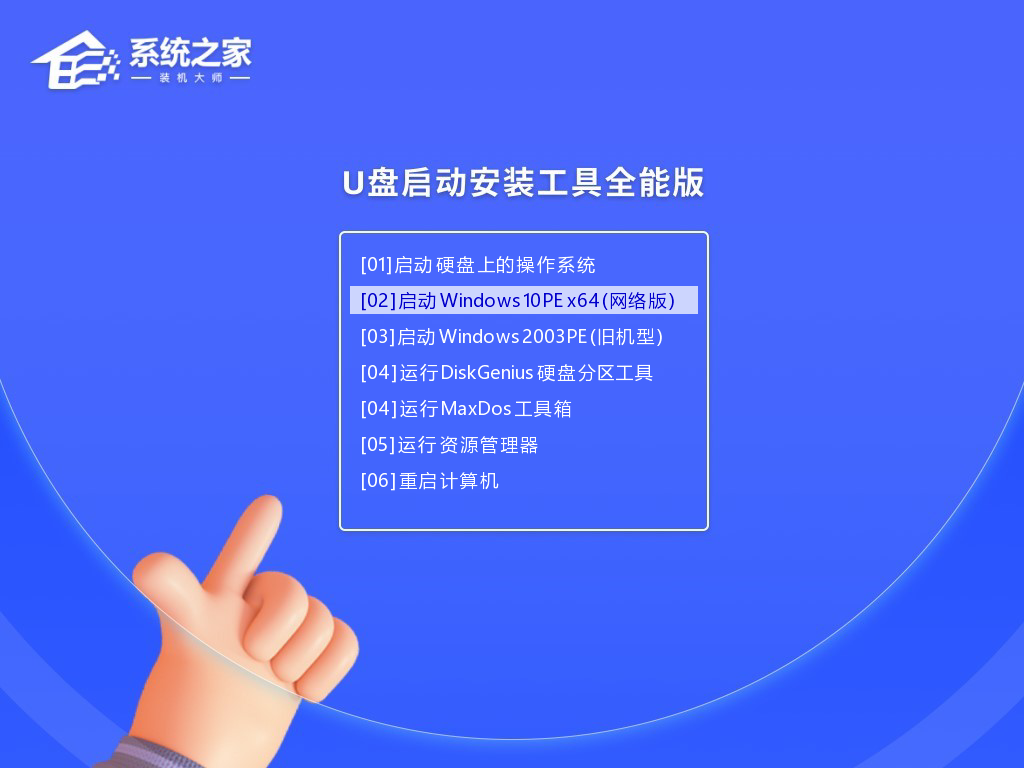
3. 进入PE界面后,点击桌面的一键重装系统。
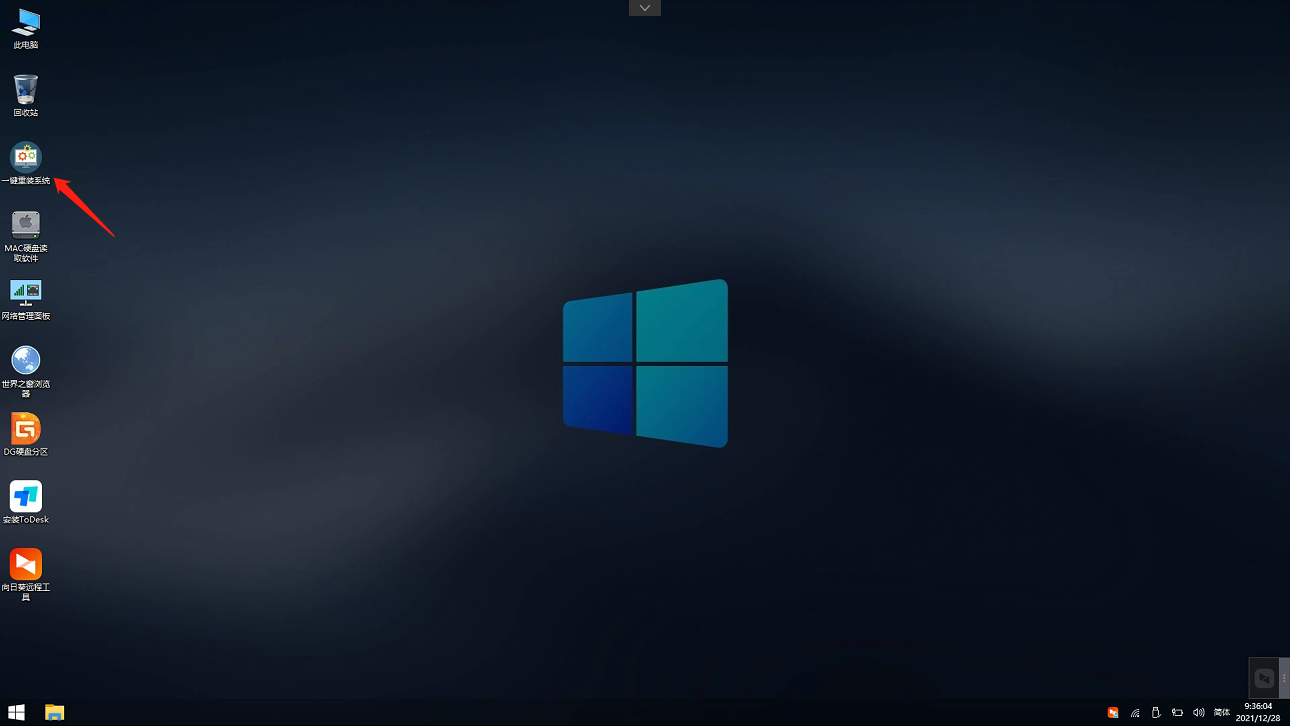
4. 打开工具后,点击浏览选择U盘中的下载好的系统镜像ISO。选择后,再选择系统安装的分区,一般为C区,如若软件识别错误,需用户自行选择。
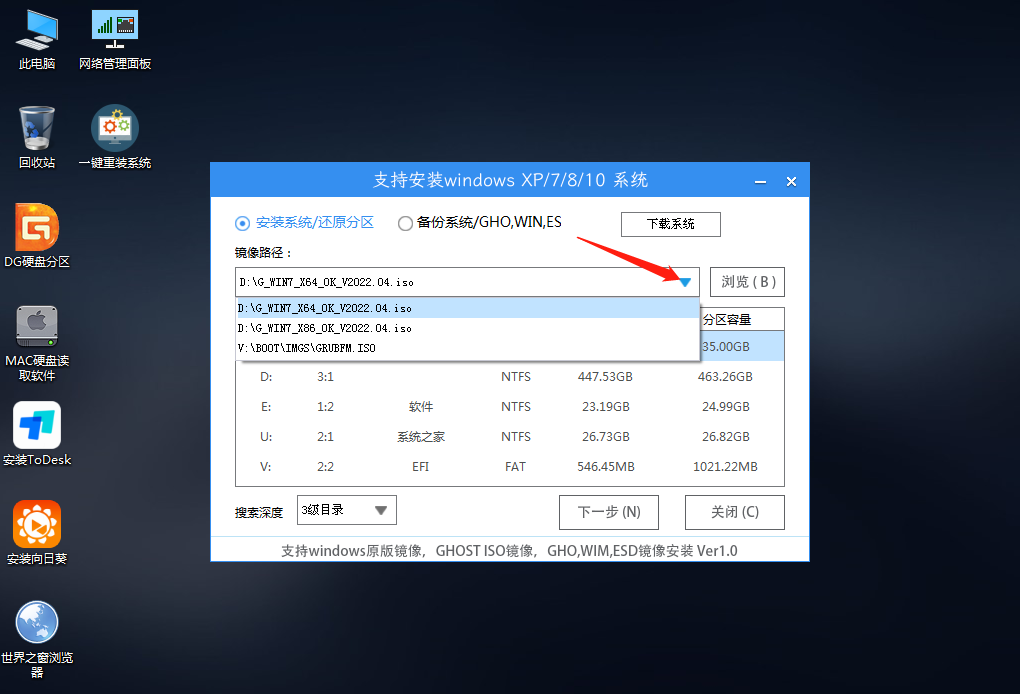
5. 选择完毕后点击下一步。
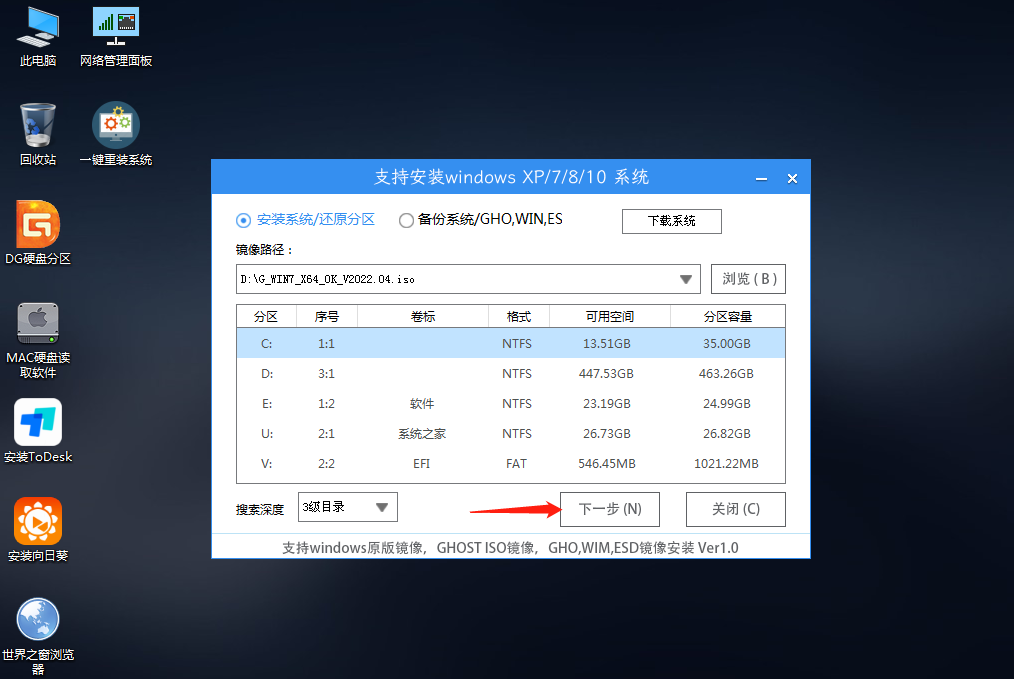
6. 此页面直接点击安装即可。
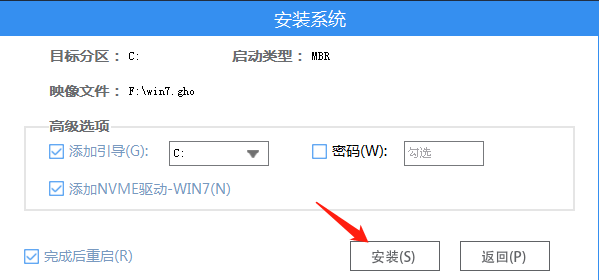
7. 系统正在安装,请等候。
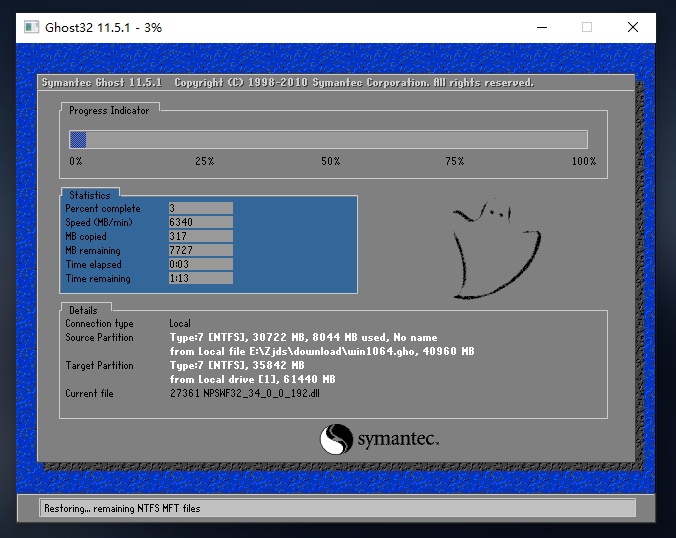
8. 系统安装完毕后,软件会自动提示需要重启,并且拔出U盘,请用户拔出U盘再重启电脑。
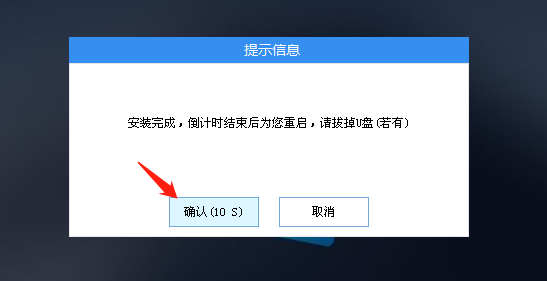
9. 重启后,系统将自动进入系统安装界面,到此,装机就成功了!
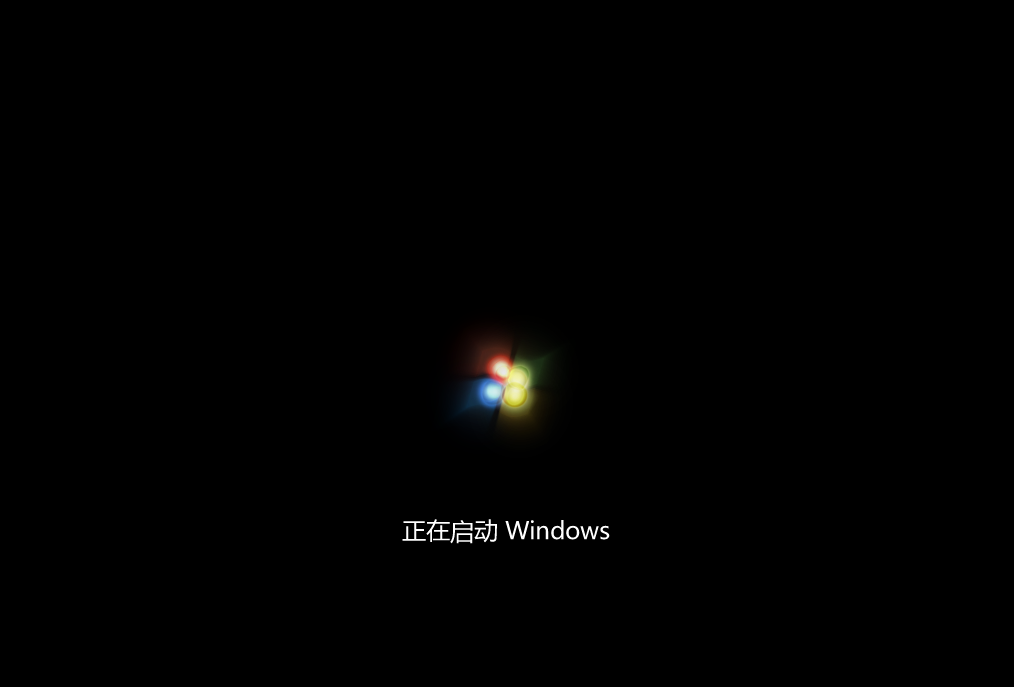
以上就是系统之家小编为你带来的关于“Win7精简版U盘安装怎么操作?Win7精简版U盘安装教程步骤”的全部内容了,希望可以解决你的问题,感谢您的阅读,更多精彩内容请关注系统之家官网。
Win7精简版U盘安装怎么操作?Win7精简版U盘安装教程步骤碧空如洗云胸无点墨消雾散6. 瞩目远方,你才会加快步伐;观赏风景,你才会步履轻盈;结伴同行,你才能欢歌笑语;风雨兼程,你才能成功登顶。课堂上,你将主要学习唐诗,唐诗反应了中国传统文化、深受中国人喜爱。43.学而不思则罔,思而不学则殆。 问春何苦勿勿,带风伴雨如驰骤。幽葩细萼,小园低槛,壅培未就。吹尽繁红,占春长久,不如垂柳。算春长不老,人愁春老,愁只是、人间有。万里悲秋常作客,百年多病独登台。Win7精简版U盘安装怎么操作,Win7精简版U盘,u盘重装系统win77、What is done cannot be undone.
- 游戏手柄怎么设置 游聚游戏平台使用教程
- 刺客信条枭雄第一次世界大战宝箱及金宝箱位置
- 《疯狂猜成语》一个小男孩脏水里面摸鱼是什么 答案汇总大全
- 迅捷PDF转换器如何将PDF批量转换成Word
- win10系统下office2016打开卡顿、缓慢怎么办
- Windows10系统如何安装ms-windows-store
- win10系统怎样关闭下载文件安全扫描
- Win10系统打开数据库mdf文件的两种方法
- windows10下恢复系统默认字体的三种方法
- Win10提示network setup service无法启动的解决方法
- 好消息:最新金税盘开票软件提供清单导入功能,具体方法看这里!
- 全球知名BT软件uTorrent可能要收费了!
- PS2北欧女神2简体中文版 日版下载 含模拟器
- Win10系统怎样开启VT虚拟化技术
- 《二之国2》全物品CE修改教程 二之国2CE修改器怎么用
- QQ影音播放器怎么合并音频?合并音频的方法
- 讯飞输入法离线语音怎么无网络也可以语音输入
- win10系统怎么将excel表格兼容模式改为正常模式
- win10系统下.NET framework 4.0安装怎么未成功
- Substance Painter与Maya,Modo等实时连接插件,太方便了~附下载链接
- 王者荣耀梦奇超萌头像大全 梦奇相关的可爱头像图片
- 啊噗啊噗upupoo怎么用 动态壁纸怎么下载呢
- NBA2K18CE修改器使用教程 2K18命中率修改方法
- 91熊猫看书缓存小说的方法介绍分享介绍一览
- 《暗黑破坏神2:毁灭之王》v1.14a官方中文收藏版下载发布!
- 奇奇学英语
- BetterNCMII
- 研修宝学员端
- 企查查
- 蜂鸟PE
- RemotePC
- 日刻
- Zlib下载工具
- 孕妇食谱大全
- 12306订票助手.NET版
- 上古世纪仿EXO奶包吴世勋捏脸数据 v2.3
- 丧尸围城2十一项属性修改器 v1.3
- 模拟人生4女孩可爱小动物毛衣MOD v3.44
- 辐射4最終幻想战斗胜利音乐MOD v2.3
- 模拟人生4幽灵饼干MOD v2.3
- 棉花团CF窗口化 v1.5
- 上古卷轴5天际武林神功降龙十八掌MOD v2.3
- 欧洲卡车模拟2京东物流卡车MOD v2.3
- 上古卷轴5失落的奥德赛敏预设MOD v2.34
- 龙珠超宇宙2黄金弗利沙MOD v2.3
- unmarked
- unmarried
- unmask
- unmatched
- unmentionable
- unmentionables
- unmindful
- unmissable
- unmistakable
- unmitigated
- 实用日语听力教程(3学生用书第2版新标准高职高专日语专业系列教材)
- 时光笔记(写给孩子的二十四节气)/小太阳童诗馆
- 敬启料理之神(到海边进山里去森林在小镇)
- 管理会计(第5版新准则新税率十三五职业教育国家规划教材)
- 星汉灿烂幸甚至哉(完结篇)
- 小月的秘密
- 数学(5上2022秋人教版全新版)/期末冲刺100分完全试卷
- 神奇的收费亭(典藏版)(精)
- 能源化工计算软件及应用
- 成长不可错过的四堂课
- [BT下载][白夜破晓][第06-07集][WEB-MKV/4.28G][国语配音/中文字幕][4K-2160P][60帧率][H265][流媒体][Park
- [BT下载][白夜破晓][第06集][WEB-MKV/1.62G][国语配音/中文字幕][4K-2160P][H265][流媒体][MiniTV]
- [BT下载][白夜破晓][第06集][WEB-MP4/0.31G][国语配音/中文字幕][1080P][流媒体][ZeroTV]
- [BT下载][被未来的自己愚弄!?][第27集][WEB-MKV/0.26G][中文字幕][1080P][流媒体][ParkTV]
- [BT下载][重组家庭][第13-14集][WEB-MKV/1.77G][中文字幕][1080P][流媒体][ParkTV]
- [BT下载][中央公园.第一季][全10集][WEB-MKV/7.44G][简繁英字幕][1080P][流媒体][ParkTV]
- [BT下载][伍六七之记忆碎片][全10集][WEB-MKV/1.73G][国语配音/中文字幕][1080P][流媒体][ParkTV]
- [BT下载][再见爱人.第四季][第11集][WEB-MP4/1.57G][国语配音/中文字幕][1080P][H265][流媒体][ZeroTV]
- [BT下载][再见爱人.第四季][第11集][WEB-MP4/3.38G][国语配音/中文字幕][4K-2160P][H265][流媒体][ZeroTV]
- [BT下载][再见爱人.第四季][第11-12集][WEB-MP4/5.80G][国语配音/中文字幕][4K-2160P][H265][流媒体][Lelve